Microsoft Teams - один из самых популярных в мире центров совместной работы. Сама платформа используется для интеграции контента, людей и инструментов, чтобы помочь вам лучше взаимодействовать со своей командой и стимулировать взаимодействие между другими участниками.
К сожалению, при таком большом количестве приложений для чата легко случайно связаться с кем-то не на той платформе. Более того, Microsoft Teams - настолько известное приложение для бизнес-чата, что вы, вероятно, часто его используете. Но что произойдет, если вы захотите удалить чат? Это вообще возможно?
Можно ли удалить чат / беседу в Microsoft Teams?
К сожалению, невозможно удалить весь разговор, который у вас был с кем-то из Microsoft Teams. После того, как вы начали разговор, он никуда не денется. Вы можете связаться с Microsoft и попросить их удалить беседу, но нет гарантии, что ваш запрос будет принят.
Что вы можете сделать, так это скрыть чат, чтобы он не отображался и не беспокоил вас. Тем не менее, любой, кто сидит за вашим компьютером, сможет схватить его.
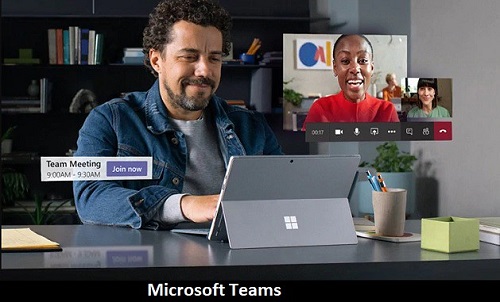
Зачем вообще его удалять?
Microsoft Teams ориентирована на деловые разговоры. Это не та платформа, которую вы бы использовали для разговоров, которые лучше держать в секрете. Хотя никому не рекомендуется хранить секреты, задокументированные в различных чатах, существует множество приложений для личных чатов, которые позволяют удалять беседы.
Но зачем вам удалять чат из Microsoft Teams? Возможно, вы отправили кому-то что-то неуместное? Может быть, вы случайно попросили начальника сходить в клуб? Что ж, не волнуйтесь, вам даже не нужно удалять всю беседу, чтобы решить эту проблему.
Удаление сообщений
Прежде всего, очень важно действовать быстро, если вы не хотите, чтобы ваше сообщение увидела вечеринка. Итак, приступим к делу.
Удаление сообщений на ПК
- Чтобы удалить отправленное сообщение, перейдите к соответствующему сообщению и выберите Больше опций (отображается в виде трехточечного значка).
- Затем просто выберите Удалить чат и подтвердите, нажав Да удалить. Это заставит вас покинуть встречу или чат, в котором вы участвуете.
- Вы можете отменить удаление сообщения, перейдя к указанному сообщению и выбрав Отменить.
Удаление сообщений на устройстве Android
- В рамках Чат найдите чат, который хотите удалить, а затем нажмите и удерживайте его.
- Затем нажмите на Удалить когда он появится и подтвердите его, нажав Ok. Это заставит вас покинуть встречу или чат.
Удаление сообщений на iPhone
- В рамках Чат вкладку, смахните влево по чату, который хотите удалить.
- Затем коснитесь Удалить и подтвердите свое решение, нажав да. Опять же, это заставит вас покинуть чат или встречу.
Предотвращение отправки сообщения
Возможно, вы еще не отправили сообщение, но можете опасаться, что отправите его, если что-нибудь коснетесь.
- В этом случае нажмите Формат и это расширит окно сообщения.
- Затем выберите Удалить.
Редактирование сообщений
Возможно, вы отправили кому-то официальное сообщение и, о чудо, произошла неприятная опечатка, которая действует вам на нервы. Если вы хотите избавиться от него, потому что вам неловко или потому что оно вас раздражает, вам не нужно удалять сообщение и вводить его заново. Вы можете отредактировать его, чтобы опечатка была исправлена.
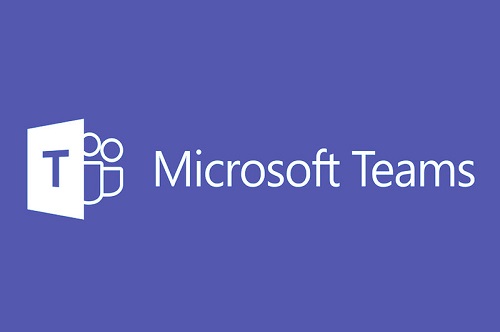
- Для этого найдите сообщение и перейдите в Больше опций.
- Затем выберите Редактировать. Вам будет предложено отредактировать сообщение. Когда вы закончите вносить изменения, нажмите Входить, вот и все. Вы можете редактировать сообщение неограниченное количество раз и неограниченное количество времени, так что не беспокойтесь об этом.
Будьте осторожны при вводе и отправке
Мы живем в мире обмена мгновенными сообщениями. Существует так много мгновенных приложений, что очень легко запутаться и отправить неправильное сообщение не тому человеку, внутри неправильного приложения. Вот почему вам нужно не торопиться при работе с бизнес-приложениями, такими как Microsoft Teams. Доступны функции редактирования и удаления сообщений, но кто-то может увидеть то, что вы отправили, прежде чем вы удастся его удалить.
Держите приложение Microsoft Teams как можно дальше от других приложений. И будьте осторожны при вводе сообщений в этом приложении для обмена сообщениями. Опечатки могут очень раздражать.
Удаление чата Microsoft Teams
К сожалению, удалить всю беседу в Microsoft Teams невозможно. Что вы можете сделать, так это скрыть обсуждаемый чат, но это не сильно поможет с точки зрения безопасности, это просто избавит вас от беспорядка. Вы также можете удалять или редактировать отправленные сообщения, что отлично подходит для случайных ошибок и опечаток. Но лучший способ - осторожно использовать Microsoft Teams.
Вы когда-нибудь отправляли неверное сообщение не тому человеку? Удалось ли вовремя удалить? Каков ваш общий опыт работы с Microsoft Teams? Не стесняйтесь писать в разделе комментариев ниже свой опыт, советы или вопросы.

